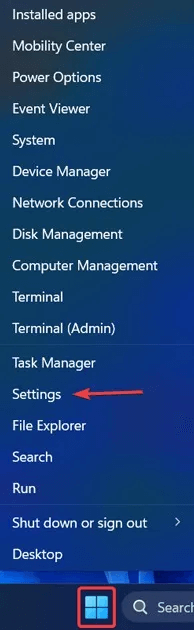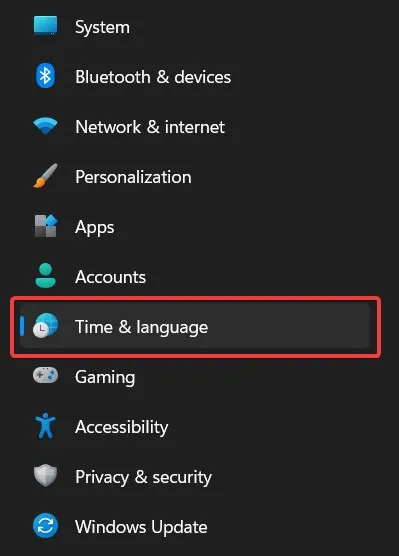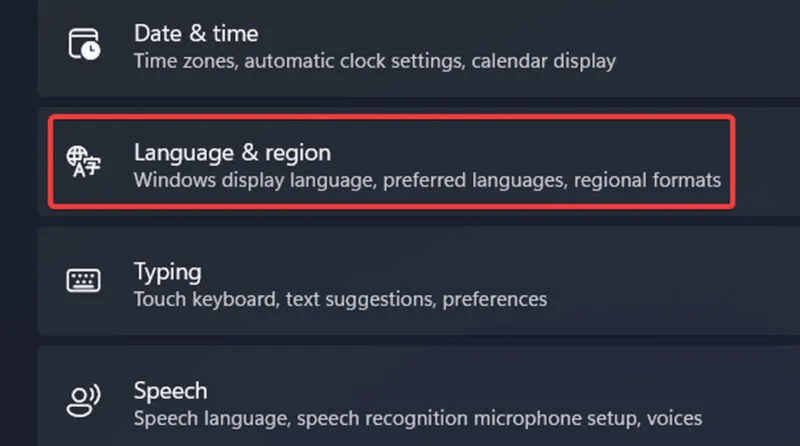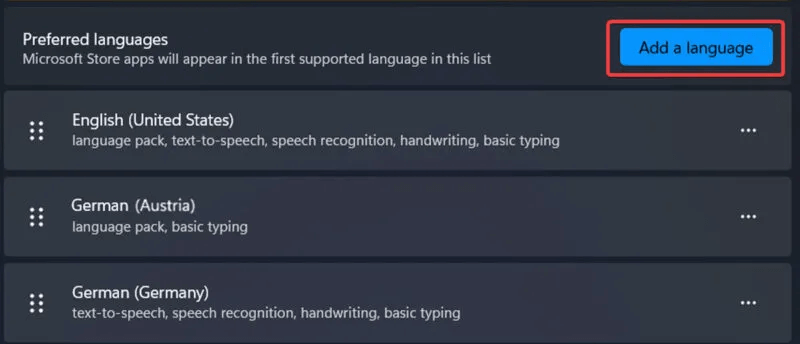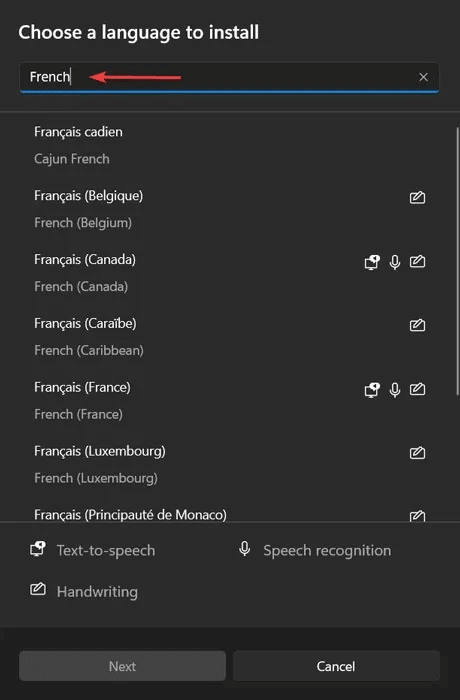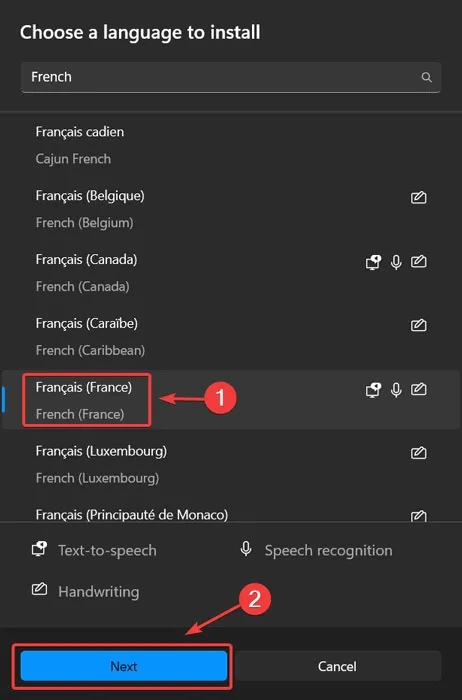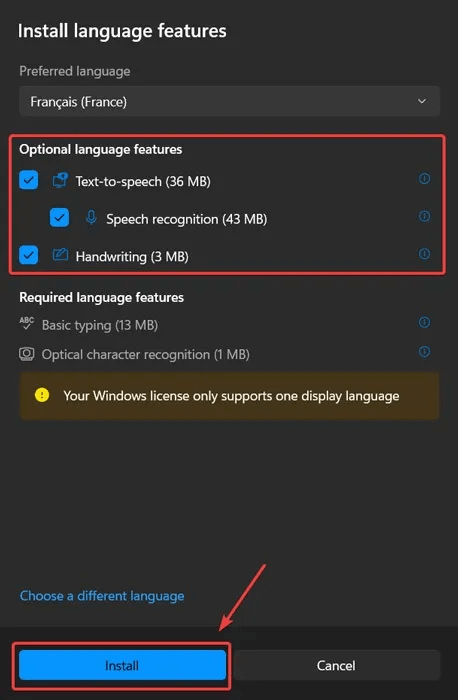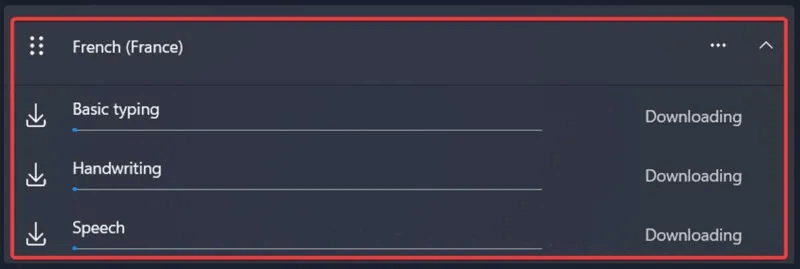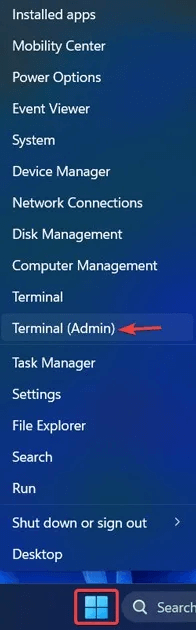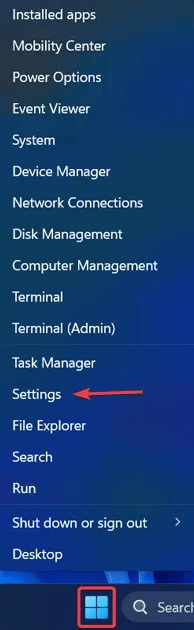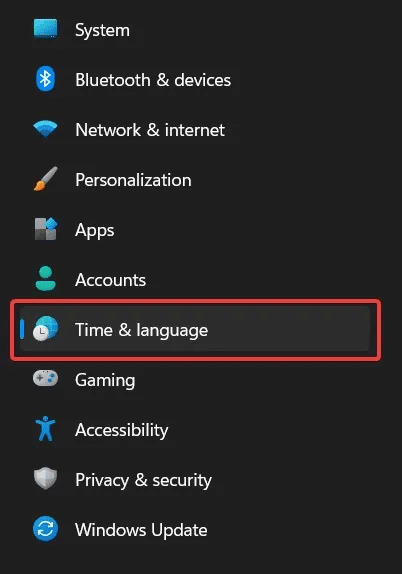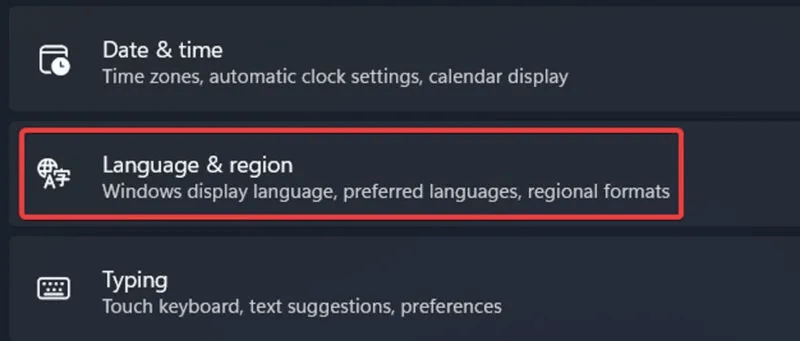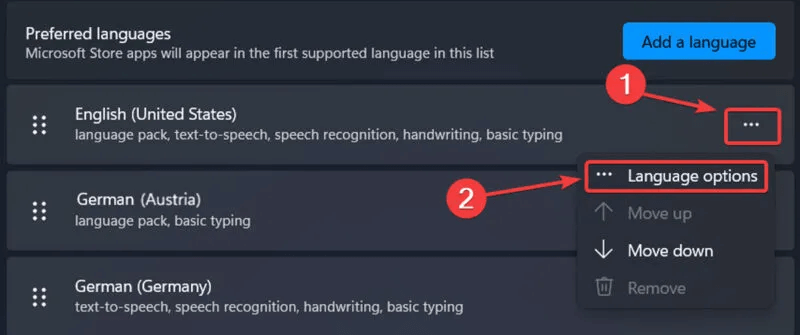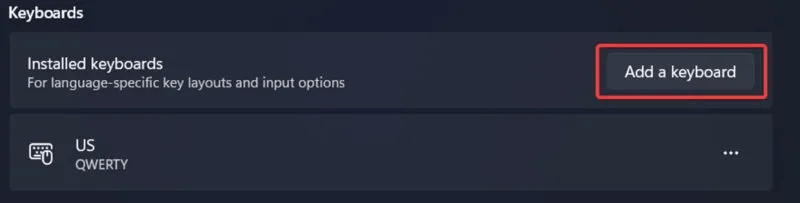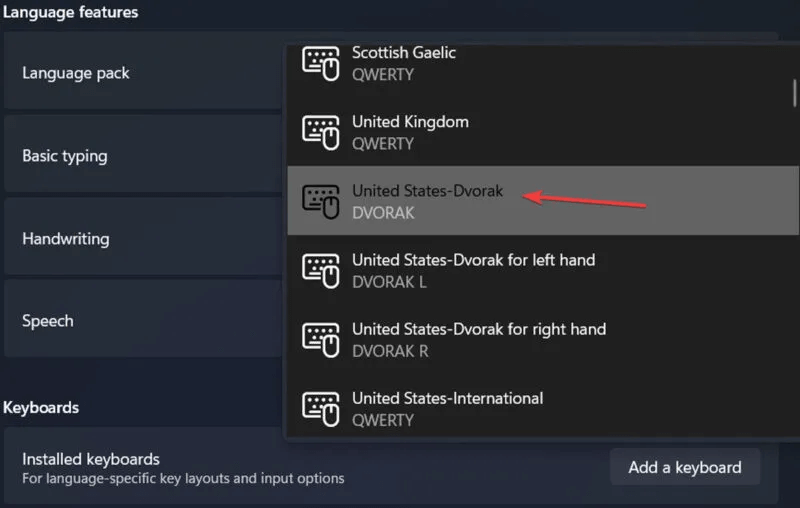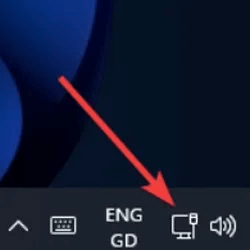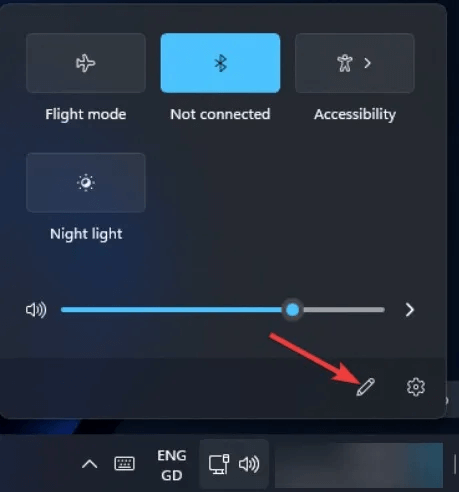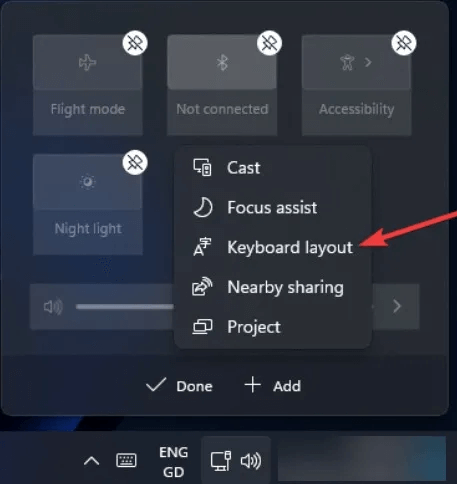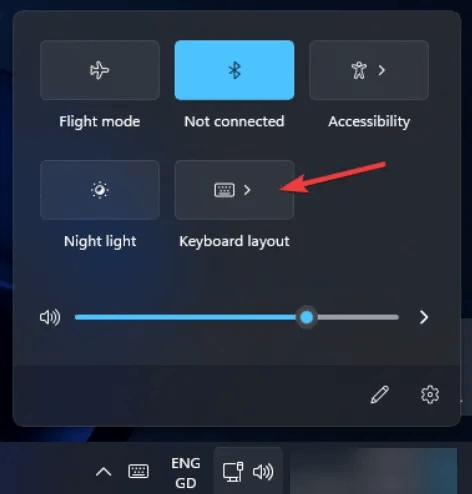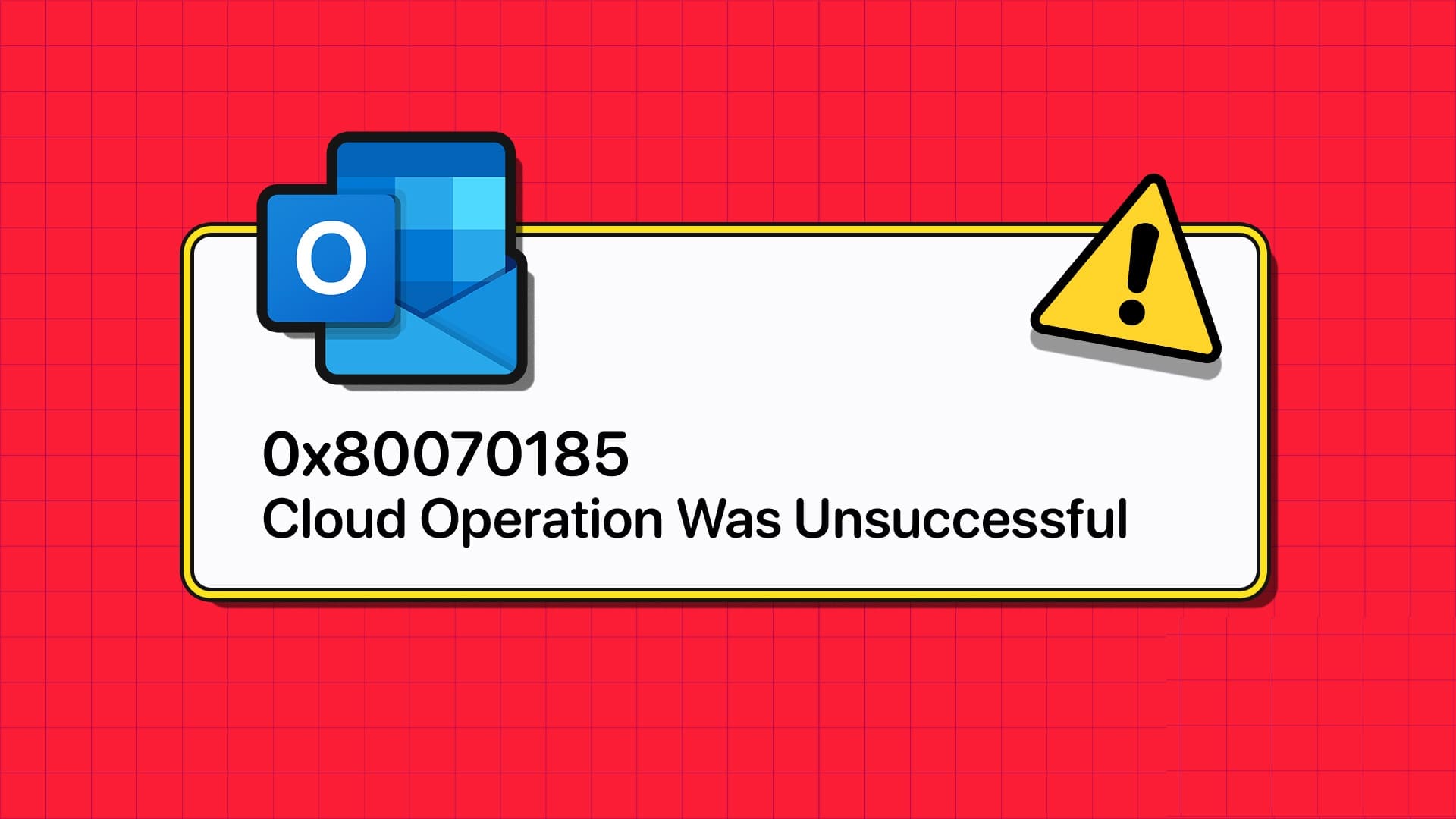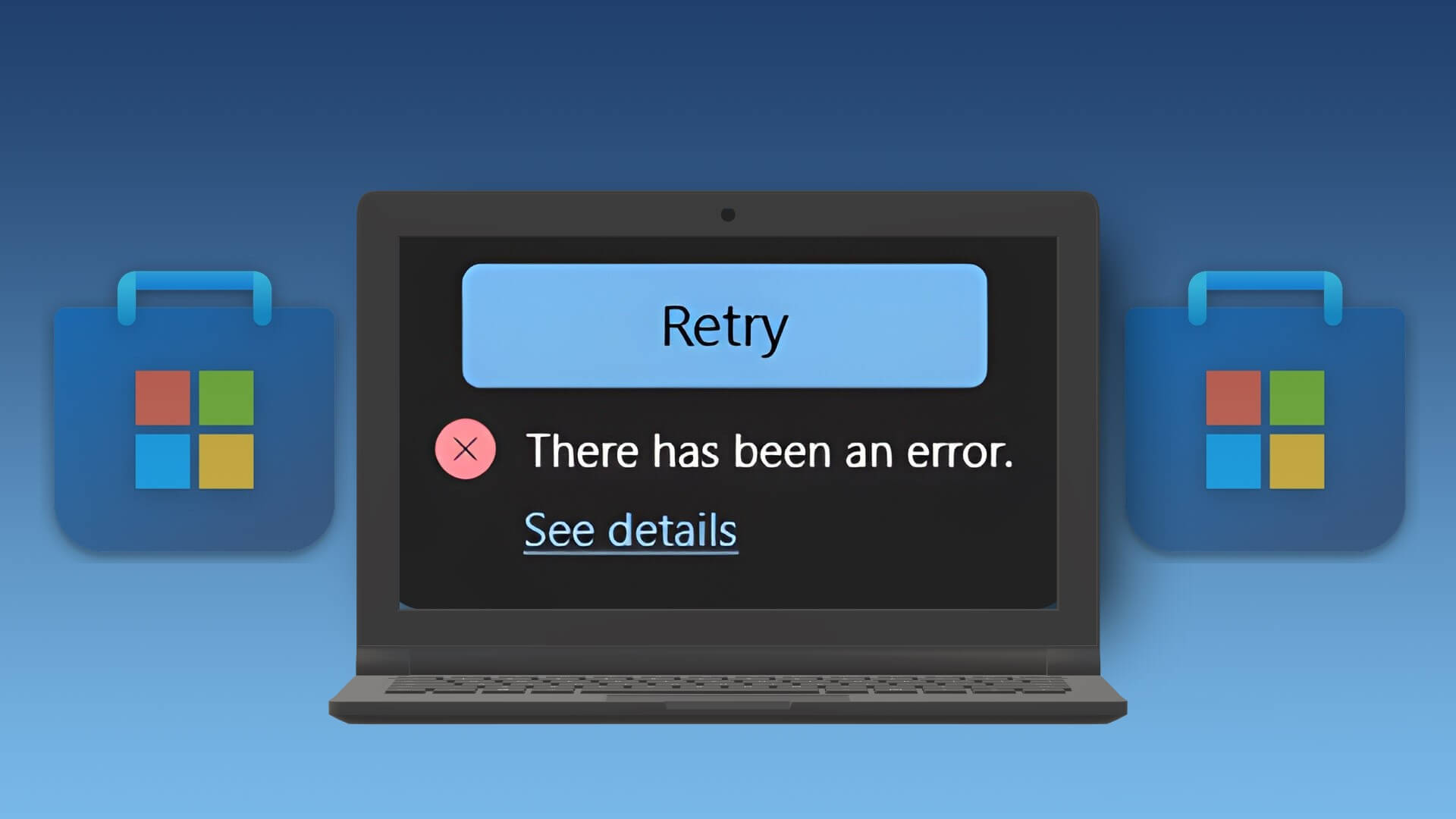Når du installerer en ny version af Windows 11 eller 10, kan du vælge dit standardsprog, f.eks. engelsk (USA eller Storbritannien). Du kan også tilføje et ekstra sprog til dit tastatur senere, så du kan skifte når som helst, f.eks. når du arbejder på et projekt eller skriver en artikel på et andet sprog. Følg metoderne nedenfor for at lære, hvordan du tilføjer et nyt sprog til tastaturet i Windows.

Tilføj et nyt sprogtastatur via Windows-indstillinger
Dette er den nemmeste og mest ligefremme måde at tilføje et nyt sprogtastatur til din Windows-pc.
- Højreklik på ikonet startmenu Klik på proceslinjen "Indstillinger".
- Klik på fanen Tid og sprog på listen til venstre.
- Find "Sprog og region".
- Klik på knappen "Tilføj et sprog" ved siden af Foretrukne sprog.
- Find det sprog, du leder efter, ved hjælp af søgefeltet øverst i vinduet.
- Vælg det ønskede sprog, og klik på "næste".
- Vælg de ønskede valgfrie funktioner (f.eks. tekst-til-tale), og klik på "stabiliserende".
- Sprogpakken vil blive tilføjet til dit system. Du kan se downloadprocessen for funktionen ved at klikke på sproget på siden. "Sprog og region".
- Hvis du bruger Windows 10, skal du gå til Indstillinger -> Tid og sprog -> Sprog -> Tilføj sprog.
Tilføj et nyt sprogtastatur i Windows via Windows Terminal
Du kan også tilføje et nyt sprogtastatur i Windows via Windows Terminal. Du kunne ikke åbne et Windows Terminal-vindue. Lær, hvordan du får din computer til at virke igen.
- Højreklik på ikonet Start-menuen, og vælg "Terminal (Administrator)" I rullemenuen. I Windows 10 skal du klikke på søgefelt , Og skriv Windows Terminal og vælg det.
- Indsæt følgende kommando og tryk på Indtast
$LanguageList = Get-WinUserLanguageList
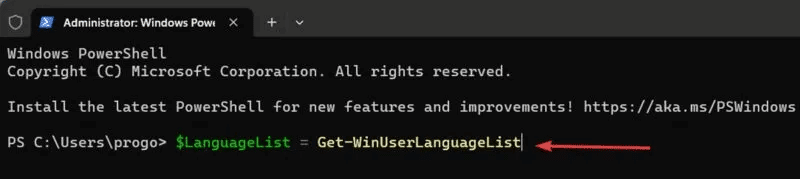
3. Indtast følgende kode for at tilføje det ønskede sprog:
Bemærk: En liste over tilsvarende sprog-/regionstags kan findes på Denne Microsoft Learn-sideFor eksempel ville sprog-/regionstagget for spansk (Spanien) være "es-ES".
$LanguageList.Add(“sprog/region-tag”)
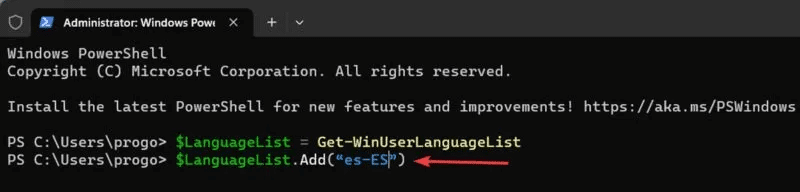
4. Indtast og udfør følgende kode:
Set-WinUserLanguageList $LanguageList
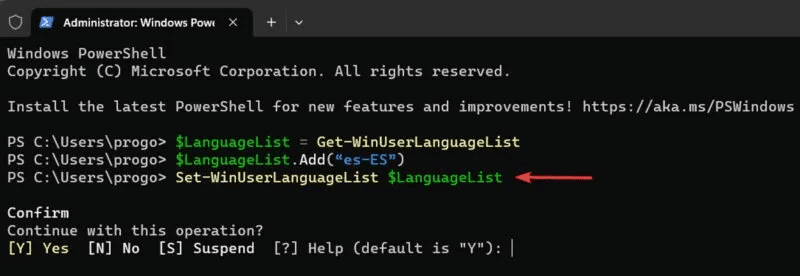
5. Indtast Y Som svar på kravet skal du klikke på Enter.
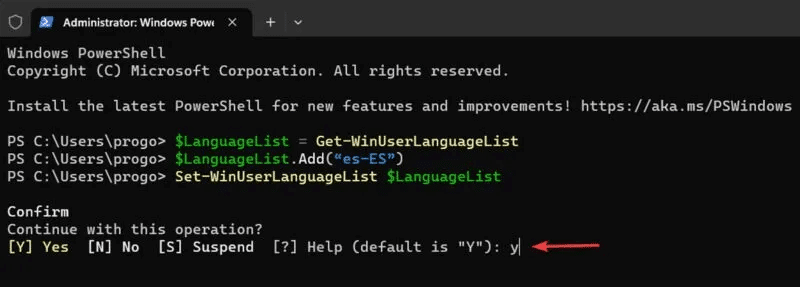
6. Sprogpakken vil blive tilføjet. Husk, at denne metode installerer sprogpakken sammen med alle dens ekstra funktioner. Sørg for at vente på, at sprogpakken er helt downloadet.
Godt at vide: Lær om Sådan aktiverer du Touch-tastaturet i Windows 11.
Tilføj sprogspecifikke tastelayouts via Windows-indstillinger
Hver sprogpakke leveres med alternative tastaturlayouts, der er specifikke for det pågældende sprog. Et tastaturlayout er en specifik placering af taster på et computertastatur eller virtuelt tastatur. Det mest standardiserede er QWERTY (engelsk), men der findes andre layouts til engelsk samt layouts til sprog, der bruges over hele verden.
For eksempel har DVORAK-layoutet (engelsk) alle vokaler og tegnsætning i venstre side og er optimeret til hurtigere indtastning. Følg disse trin for at tilføje et sprogspecifikt tastelayout til dine tastaturindstillinger:
- Åben "Indstillinger" På din computer, som nævnt ovenfor.
- Find Tid og sprog på listen til venstre.
- trykke på "Sprog og region".
- trykke på ikon med tre prikker Ud for Sprog på listen, og vælg Sprogindstillinger Fra rullemenuen.
- Klik på Tilføj et tastatur.
- Akhtar planlægning hvad du ønsker fra rullelisten.
Skift tastaturlayout via Handlingscenter
Hurtige indstillinger indeholder også en genvej til at ændre tastaturlayout, men det er begrænset til Windows 11. Dette er en hurtigere og alternativ måde at justere tastaturlayout på.
- Klik på ikonet Wi-Fi / Lydstyrke / Batteri I systembakken for at vise Handlingscenteret.
- Klik på knappen Frigøre Penformet.
- Klik på "tillæg" og vælg Tastaturlayout fra rullemenuen.
- Få adgang til tastaturlayouts fra Handlingscenteret ved at klikke på feltet for hurtig handling.
Ofte stillede spørgsmål
Q1: Kan jeg have mere end ét visningssprog på min Windows-pc?
Svar: Ja, men kun hvis din Windows-licens ikke er en enkeltsproget licens. En enkeltsproget licens vil vises som en advarselsmeddelelse på siden. Sprog og region i indstillinger.
Q2: Hvorfor sidder min sprogpakke fast i downloadtilstand?
Svar: Hvis du oplever, at download af sprogpakken er frosset, kan du prøve at fjerne sproget og tilføje det igen ved hjælp af en af metoderne ovenfor. Hvis problemet fortsætter, skal du sørge for, at du har en stabil og hurtig internetforbindelse.
Q3: Kan jeg oprette et brugerdefineret tastaturlayout i Windows?
Svar: Ja! Hvis du mener, at ingen af de eksisterende tastaturlayouts fuldt ud opfylder dine behov, kan du prøve at oprette et fra bunden. Download appen. Microsoft Keyboard Layout Creator Og begynd at oprette brugerdefinerede nøglelayouts.